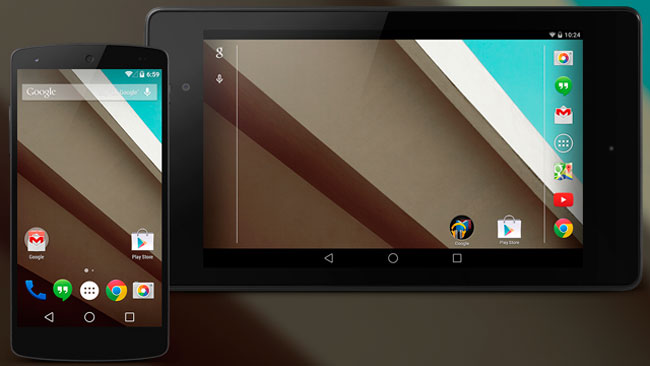Tal y como prometieron, los de Mountain View han publicado hace escasas horas las imágenes de fábrica de Android L para los Nexus 5 y Nexus 7. Esto significa que los poseedores de los dispositivos compatibles ya pueden probar la última gran actualización del sistema de Google tras la instalación de la versión para desarrolladores de Android L. A continuación les mostramos los pasos a seguir.
A diferencia de otras versiones de Android, este año Google ha optado por seguir los pasos de Apple, aunque con alguna que otra diferencia. Y es que aunque ayer se presentaba Android L como al próxima actualización de la plataforma, la versión final llegará en unos meses. Mientras tanto, el buscador ofrecerá a los desarrolladores una versión preliminar, una versión de prueba que irá puliéndose con el paso de los meses. De hecho, el testeo será una herramienta vital para optimizar el funcionamiento y experiencia de usuario del sistema. Por este motivo es conveniente destacar que la versión preliminar de Android L no es estable y tampoco está libre de errores. No obstante, tal y como indican en AndroidBeat, el proceso de instalación es reversible y es posible volver a Android 4.4.4 KitKat.
Tras la publicación del SDK de Android L, con el que los desarrolladores podrán empezar a adaptar y crear nuevas aplicaciones para la nueva versión del sistema, los norteamericanos han acompañado dicho Kit de desarrollo con las imágenes de fábrica de Android L para los Nexus 5 y Nexus 7. Esto quiere decir que todo usuario propietario de alguno de los dos equipos tiene la posibilidad de instalar esta versión de Android.
Pasos previos
Antes de iniciar el proceso de instalación es preciso realizar una copia de seguridad de los datos en memoria del terminal pues la instalación de Android L requiere un formateo de la ROM durante el proceso.
Descarga las imágenes de fábrica correspondientes a tu equipo, que puedes encontrar desde este enlace.
Si no lo tienes, también es preciso descargar el paquete de archivos que nos permitirán usar el protocolo Fastboot y los comandos ADB. Es preferible descomprimir la carpeta en la raíz del disco duro para agilizar la ejecución de los posteriores comandos, aunque no es imprescindible. Guarda la imagen de fábrica en la misma carpeta. Igualmente es necesario disponer de los driver para que Windows reconozca correctamente tanto el Nexus 5 como el Nexus 7.
Proceso de instalación
1-Inicia el símbolo de sistema, bien desde el apartado accesorios o escribiendo cmd desde el apartado ejecutar, accesible desde el icono de inicio de Windows (si dispones de Windows 8 podrás acceder pulsando el botón derecho de ratón sobre el icono).
2-Accede a la carpeta Android donde se encuentran los archivos del SDK (fastboot y ADB) desde la línea de comandos. Para acceder a C:\ escribe CD/ y pulsa intro. Ahora accede a la carpeta a través del directorio donde la hayas ubicado. En nuestro caso será CD Android.
3- Reinicia el Nexus en modo Bootloader. En el caso del Nexus 5 se consigue pulsando las teclas de volumen +, volumen – y power al mismo tiempo. Para el Nexus 7 tan solo debemos pulsar Volumen – y Power.
4- Comprobamos que los driver han hecho efecto y, con el Nexus conectado al PC con el cable USB, escribimos en la línea de comandos fastboot devices. Tendrá que aparecer una referencia.
5-Desbloquea el bootloader del Nexus ejecutando el comando fastboot oem unlock. Confirma el proceso con la tecla de volumen.
6-Momento de pasar a la instalación pura de Android L. Escribe flash-all.bat
Ahora tan solo tienes que esperar a que se complete la instalación guiada. Ten en cuenta que el primer arranque del sistema será largo. Asi mismo debemos recordar que tan solo les ofrecemos información técnica sobre el proceso.
¡ATENCIÓN!
TECNOTRUCO NI EL AUTOR SE HACEN RESPONSABLES POR DAÑOS EN EL EQUIPO, ES BAJO A TU RIESGO.